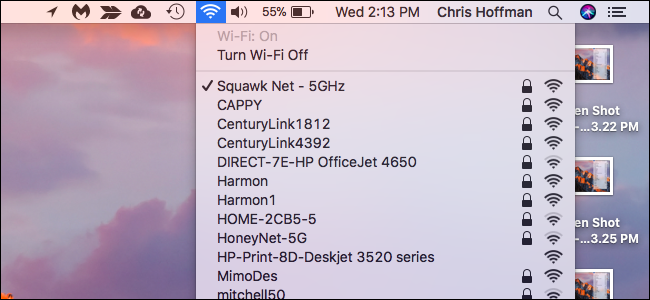
Su Mac se vuelve a conectar automáticamente a las redes Wi-Fi a las que se conectó anteriormente. Comenzando con macOS High Sierra , ahora puede decirle a su Mac que no se conecte automáticamente a ciertas redes Wi-FI. Su Mac recordará la frase de contraseña de la red Wi-Fi y otros detalles de la conexión, pero no se conectará a menos que usted se lo indique.
Esto es útil para redes Wi-Fi que puede usar ocasionalmente, como xfinitywifi de Comcast u otras redes Wi-Fi públicas. En versiones anteriores de macOS, tenía que eliminar una red Wi-Fi guardada y su frase de contraseña para evitar que se produjera la conexión automática.
Primero, abra la ventana Preferencias del sistema haciendo clic en el menú Apple> Preferencias del sistema.
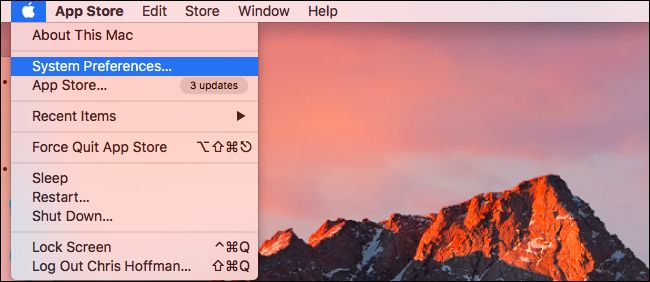
Haga clic en el icono «Red» en la ventana de Preferencias del sistema.
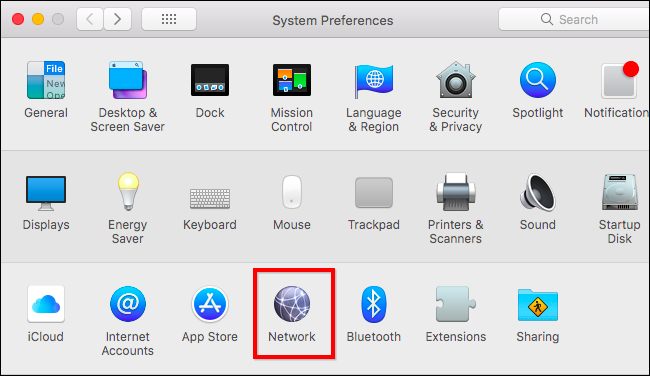
Seleccione la opción «Wi-Fi» en el panel izquierdo y elija la red Wi-Fi que desea modificar en el cuadro Nombre de red.
Desmarque «Unirse automáticamente a esta red» y su Mac no se unirá automáticamente a la red Wi-Fi en el futuro.
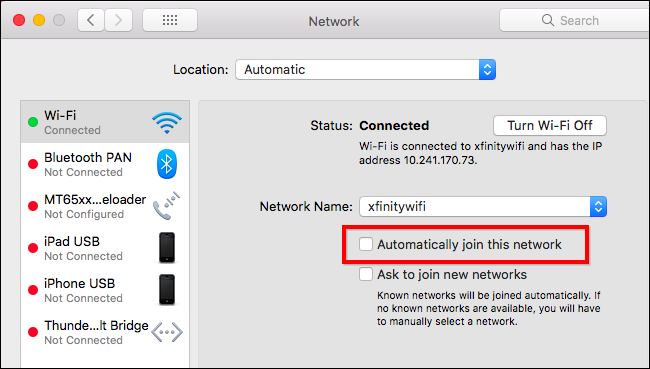
También puede configurar el orden de sus redes Wi-Fi para decirle a su Mac que prefiera ciertas redes Wi-Fi sobre otras. Su Mac intentará conectarse a las redes Wi-Fi disponibles en el orden que elija, prefiriendo las que están en la parte superior de la lista.